Plesk přichází s rozšířením Node.js který vám umožní snadno spravovat aplikace. Na základě těchto znalostí si podrobně ukážeme, jak pracovat s aplikacemi Node.js v kontextu Plesk Obsidian, nejnovější verze Plesku.
Podpora Node.js v Plesku vám umožňuje:
- Přidejte aplikace Node.js na své webové stránky pomocí několika kliknutí.
- Snadná správa aplikace z Plesku (spuštění/zastavení/restart aplikace, instalace balíčků NPM, spouštění skriptů, úprava konfiguračních souborů – to vše udělá Plesk).
- Mějte na serveru nainstalované více verzí Node.js (pouze Plesk pro Linux).
Povolení podpory Node.js
Chcete-li povolit podporu Node.js na serveru, postupujte takto:
Plesk pro Linux
- Přejděte na Nástroje a nastavení a klikněte na Aktualizace .
- Přejděte na Přidat/odebrat součásti , expand Webhosting a označte komponentu „NodeJS support“ pro instalaci.
- Klikněte na Pokračovat k zahájení instalace.
Plesk pro Windows
- Přejděte na Nástroje a nastavení a klikněte na Aktualizace .
- Přejděte na Přidat/odebrat součásti , expand Webhosting a označte komponenty „Node.js IIS module (iisnode)“ a „Node.js“ pro instalaci.
- V komponentě „Node.js“ vyberte požadovanou verzi Node.js
- Klikněte na Pokračovat k zahájení instalace.
Během několika minut budou nainstalovány všechny potřebné součásti a budete připraveni vyrazit!
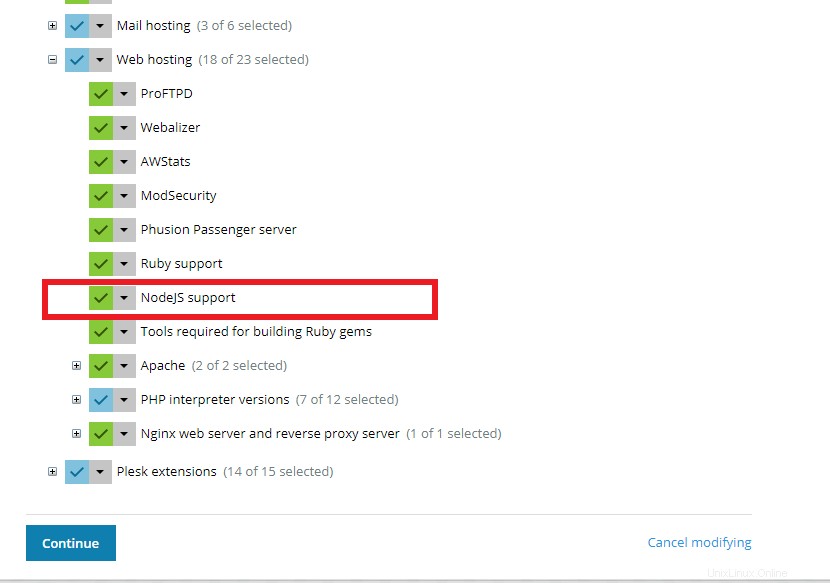
Správa verzí Node.js
Plesk podporuje nejnovější stabilní a LTS vydání Node.js s následujícími omezeními:
- (Plesk pro Linux) Obě vydání lze nainstalovat současně a aplikace Node.js v různých doménách mohou používat jakoukoli dostupnou verzi Node.js.
- (Plesk pro Windows) Kdykoli lze nainstalovat pouze jednu verzi Node.js a používá se k napájení všech aplikací Node.js na serveru.
Chcete-li spravovat verze Node.js dostupné na serveru, postupujte takto:
Plesk pro Linux
- Přejděte na Rozšíření a klikněte na Správce Node.js . Zde můžete vidět verze Node.js nainstalované na serveru a také cesty k jejich odpovídajícím binárním souborům.
- Kliknutím na ikonu „Zaškrtnout“ vedle verze Node.js ji deaktivujete. Zakázání verze Node.js má následující účinky:
- Deaktivovanou verzi Node.js již nelze vybrat při správě aplikací Node.js pro domény.
- Stávající aplikace Node.js se přepnou na jinou, povolenou verzi Node.js (pokud je to možné).
- Pokud jsou všechny verze Node.js na serveru zakázány, všechny existující aplikace Node.js přestanou fungovat a možnost spravovat aplikace Node.js pro domény bude odebrána, dokud nebude alespoň jeden uzel. verze js je znovu povolena.
- Kliknutím na ikonu "Zaškrtnout" vedle zakázané verze Node.js ji povolíte.
Plesk pro Windows
- Přejděte na Rozšíření a klikněte na Správce Node.js . Zde můžete vidět verzi Node.js nainstalovanou na serveru a také cestu k jeho binárnímu souboru.
- Kliknutím na ikonu „Zaškrtnout“ vedle nainstalované verze Node.js ji deaktivujete. Všechny existující aplikace Node.js přestanou fungovat a bude možné spravovat Aplikace Node.js pro domény budou odstraněny, dokud nebude Node.js znovu povolena.
- Chcete-li ji aktivovat, klikněte na ikonu „Zaškrtnout“ vedle nainstalované verze Node.js.
- Chcete-li změnit nainstalovanou verzi Node.js, přejděte na Nástroje a nastavení , klikněte na Aktualizace , přejděte na Přidat/odebrat součásti , expand Webhosting , vyberte požadovanou verzi Node.js pod komponentou „Node.js“ a poté klikněte na Pokračovat .
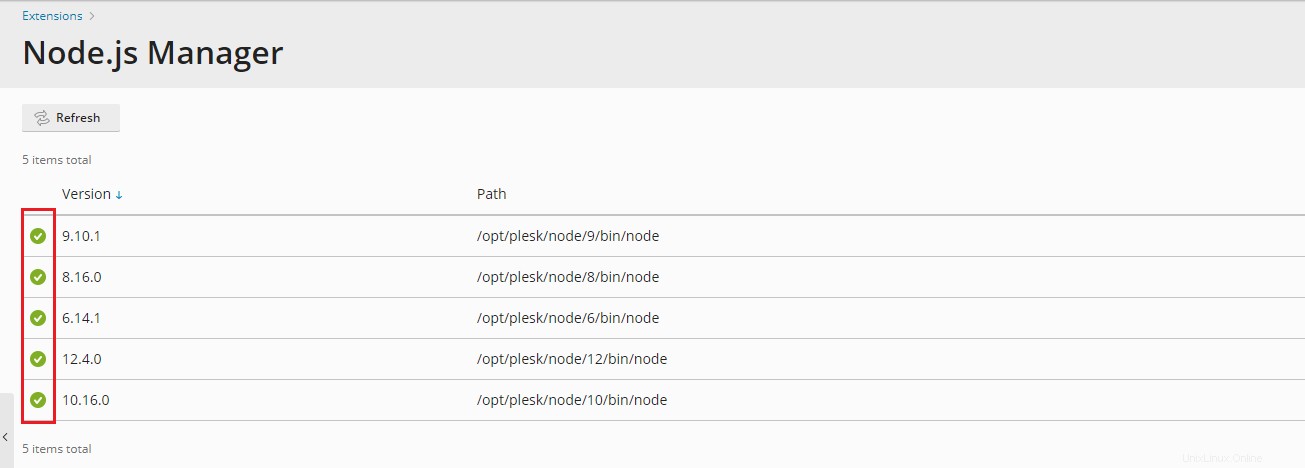
Správa a spouštění aplikací Node.js pro webové stránky
Nebudeme se podrobně zabývat tím, jak nainstalovat/registrovat Node.js pro vaše domény. Chcete-li se dozvědět o správě aplikací Node.js pro webové stránky, přečtěte si prosím oficiální články Plesk níže.
https://docs.plesk.com/en-US/obsidian/customer-guide/nodejs-support.76652/
https://support.plesk.com/hc/en-us/articles/360016012673-How-to-install-and-run-Node-js-application-via-Plesk-
https://www.plesk.com/blog/product-technology/node-js-plesk-onyx/